Le logiciel :
La gestion RGB du RGB Led Controller est effectuée de façon logicielle.
Nous avons vu que le ventilateur MasterFan Pro RGB peut être éclairé de rouge ou de bleu grâce à son switch accessible à l’arrière du cadre et sans que sa prise RGB soit connectée.
Mais si on veut profiter des différents effets que propose la marque, on se rend alors sur le site Cooler Master afin de télécharger la dernier version du programme.
==> RGB LED Controller – Software V1.0 <==
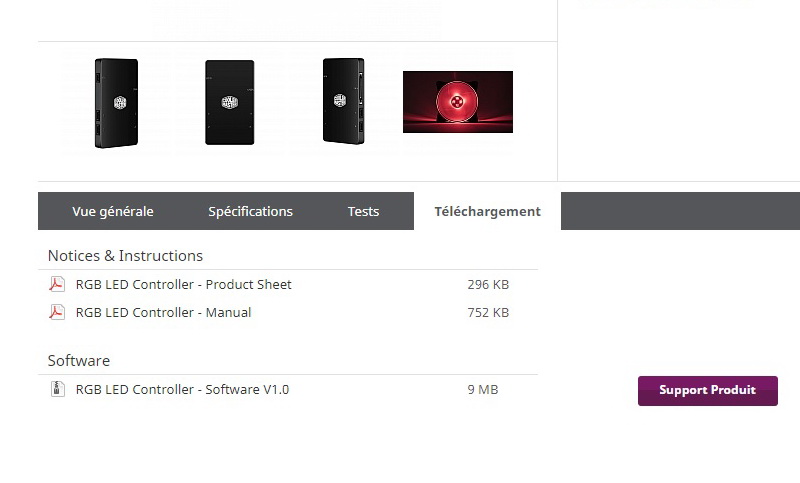
Nous obtenons un fichier Zip de 9 Mo qui contient l’exécutable.
On lance ce dernier pour installer l’application.
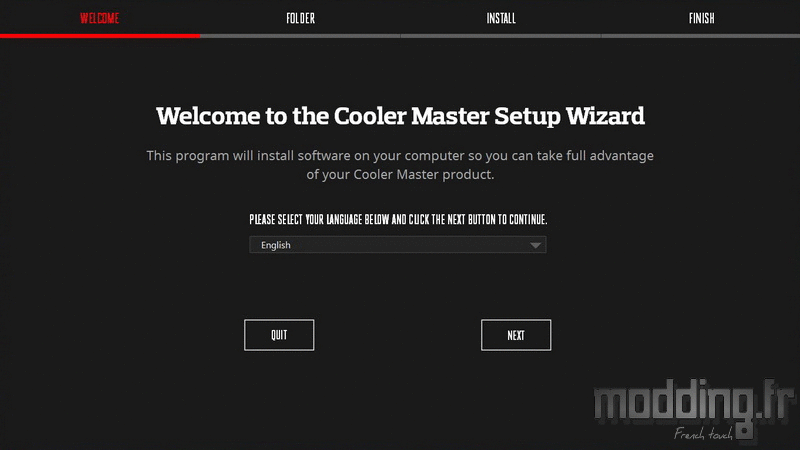
Avant le lancement du programme, celui-ci propose une mise à jour du firmware du RGB Led Controller.
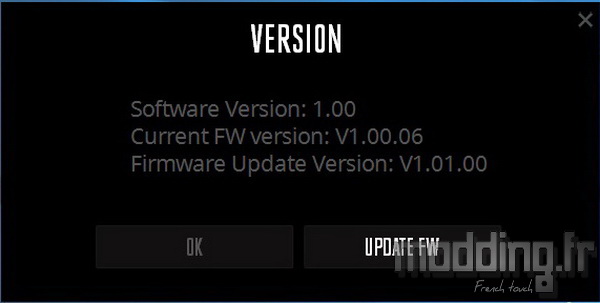
On s’exécute en cliquant sur “Update FW”.
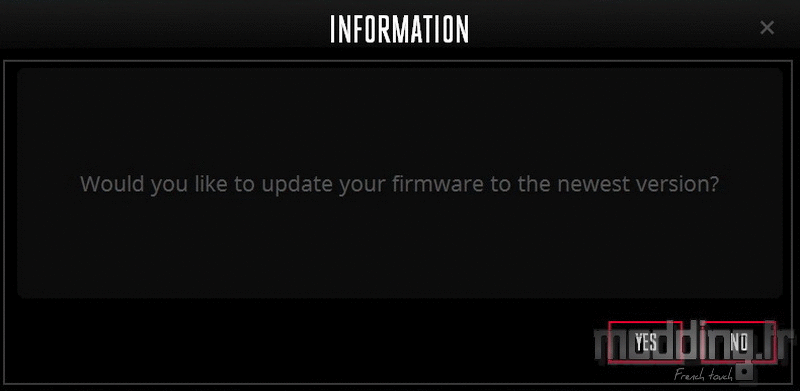
Voici l’interface du logiciel de gestion RGB by Cooler Master.
Sur le haut, nous avons trois onglets :
- Main Control : gestion de l’éclairage RGB
- Support : nous dirige vers le site de Cooler Master
- Version : pour la mise à jour du Firmware
L’interface est divisée en deux parties avec :
- A gauche : la photo du contrôleur et ses 4 ports avec lesquels nous allons pouvoir interagir en fonction du mode choisi.
- A droite : le spectre RGB sous différentes formes, la vitesse d’exécution de l’effet, la luminosité et les différents modes.
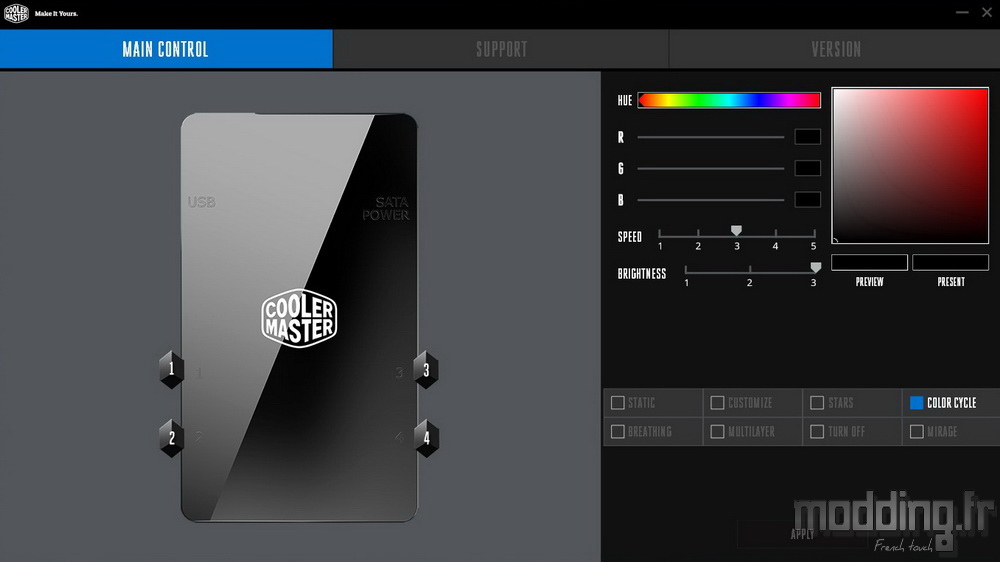
On remarque que sur la photo du contrôleur apparaît le logo Cooler Master en son centre.
On le retrouve sur le module avec un rétroéclairage de couleur blanche, histoire de ne pas le laisser dans un coin du boitier …. et plutôt de le mettre en avant avec sa façade noir brillant.

Nous allons passer en revue les différents modes que propose la marque afin d’agrémenter ses ventilateurs MasterFan Pro RGB.
Le premier mode est le plus classique puisqu’il s’agit du mode “Static” : on sélectionne une couleur qui apparaît sur l’ensemble des ventilateurs branchés sur le contrôleur.
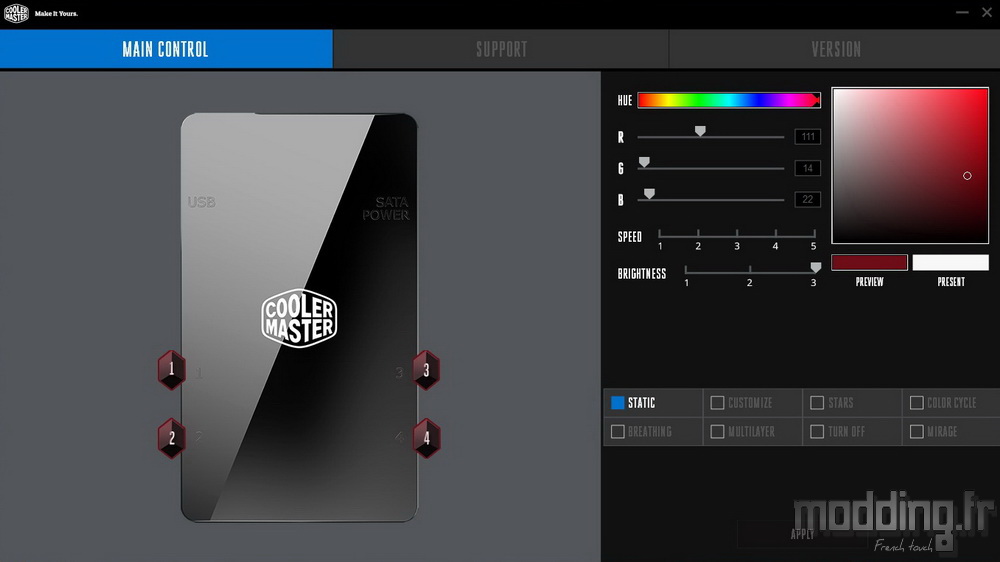
Pour cela, on agit soit sur les barres RGB en tapant la valeur de chacun (ou en bougeant les curseurs) soit on déplace le curseur présent sur la barre colorée HUE et on ajuste la teinte en déplaçant le pointeur au niveau de la surface carrée.
Nous avons du rouge….

Du vert ….
Il y a du choix, 16.7 millions de couleurs en théorie.

On remarque que sur l’interface, les 4 ports reprennent la couleur sélectionnée.
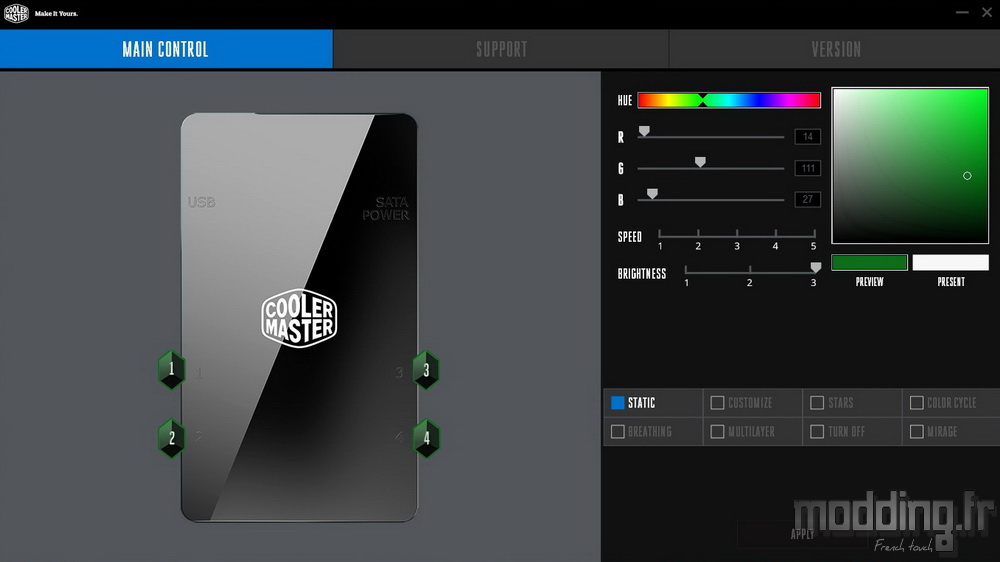
Comme il s’agit d’un mode statique, le choix de la vitesse ne s’applique pas mais on peut jouer sur la luminosité avec trois niveaux disponible.

Le mode “Customize” est un mode “Static” mais on désynchronise les 4 prises.
On choisit d’abord la couleur et ensuite on clique sur la prise à laquelle on veut l’attribuer.
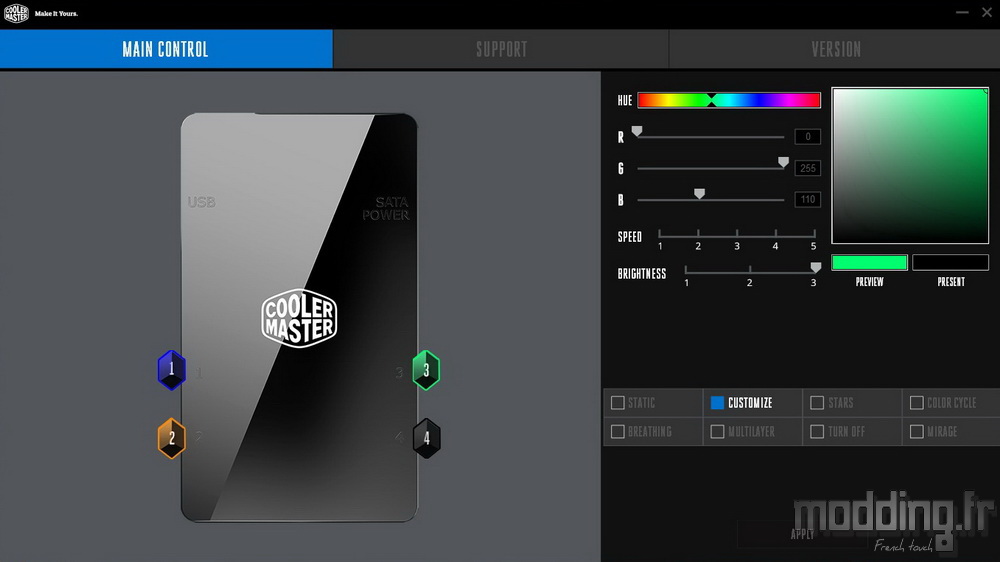
Bleu, orange, vert….

Ou soyons un peu plus patriotique….
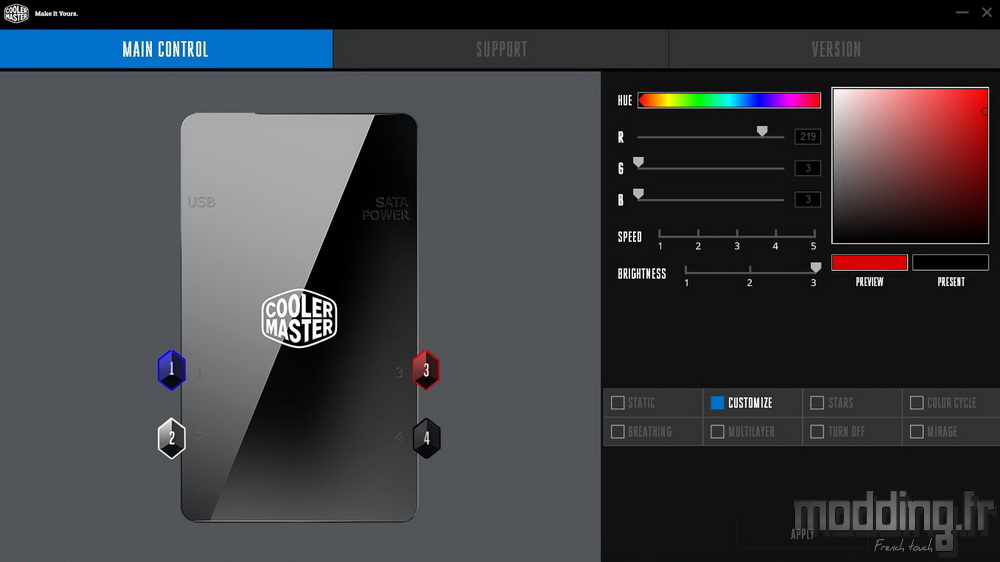
A nous de placer les ventilateurs dans le bon ordre par rapport à leur branchement sur le contrôleur.

Vient ensuite le mode “Stars”….
Au premier abord, on ne sait pas trop comment il fonctionne…. Mais après un passage sur le site de Cooler Master, on y voit plus clair.
Ce mode à deux petits onglets : Star et Sky.
En fait le “Sky” sert de toile de fond.
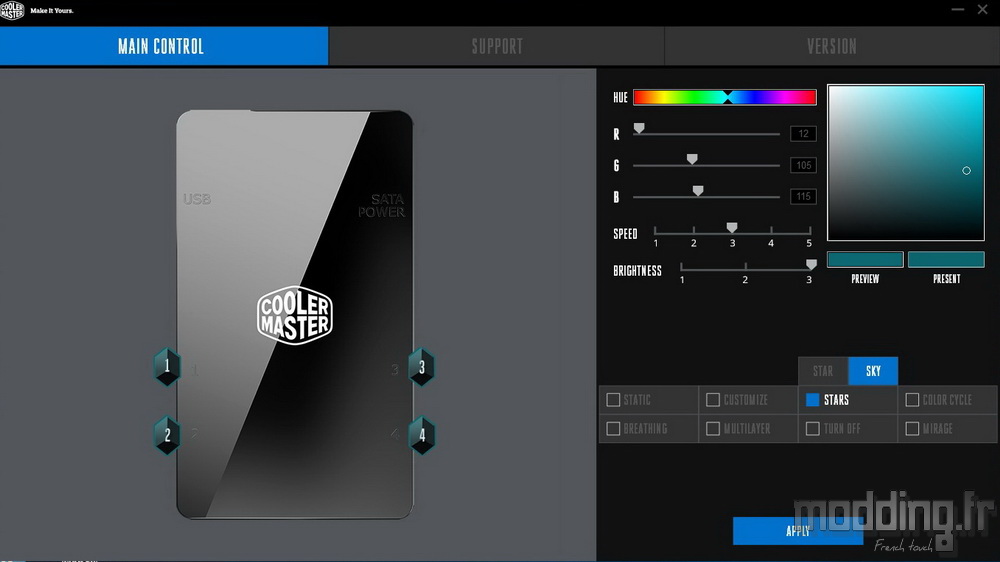
Et le “Star” donne la couleur à “l’étoile lumineuse” qui apparait par impulsion sur la toile de fond.
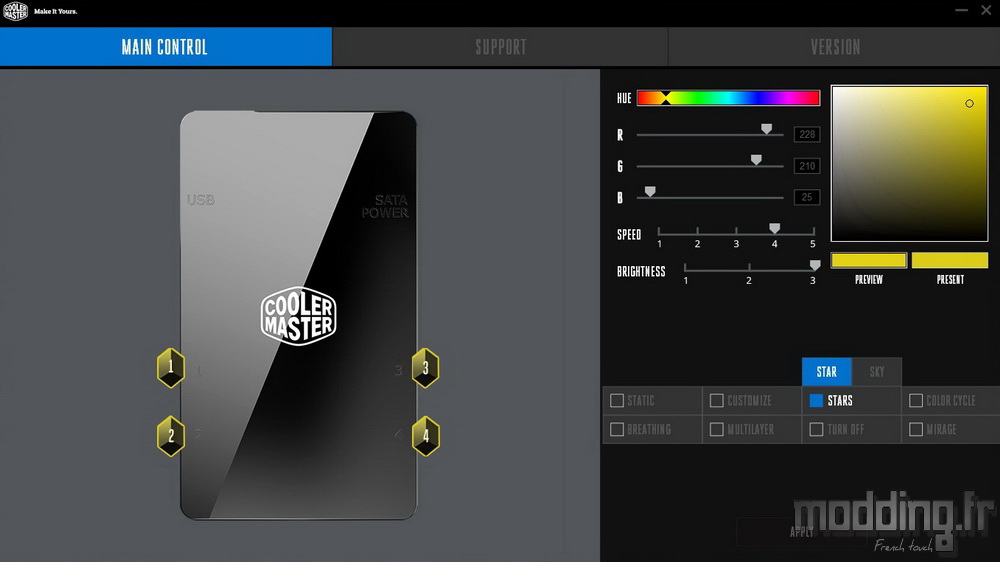
Comme on peut le voir sur la vidéo, les impulsions sont tout à fait aléatoire un peu comme les étoiles dans la nuit…
Le mode “Color Cycle” passe en revue le spectre RGB sans aucun autre effet.
On peut jouer sur la vitesse d’exécution pour passer plus ou moins vite les différentes couleurs.
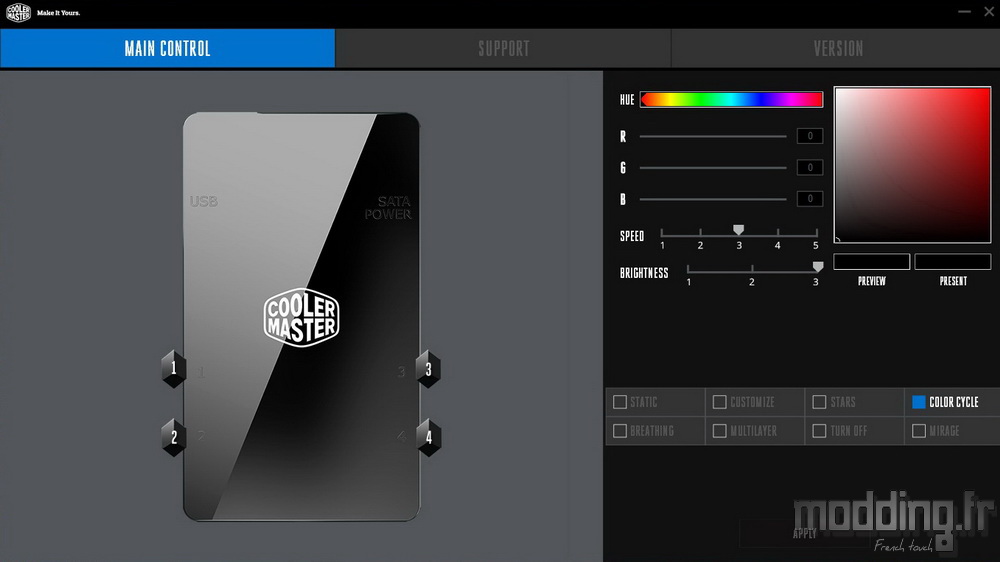
La vidéo pour mieux apprécier l’effet :
Le mode “Breathing” permet de donner un effet respirant à une seule couleur repartie sur l’ensemble des prises.
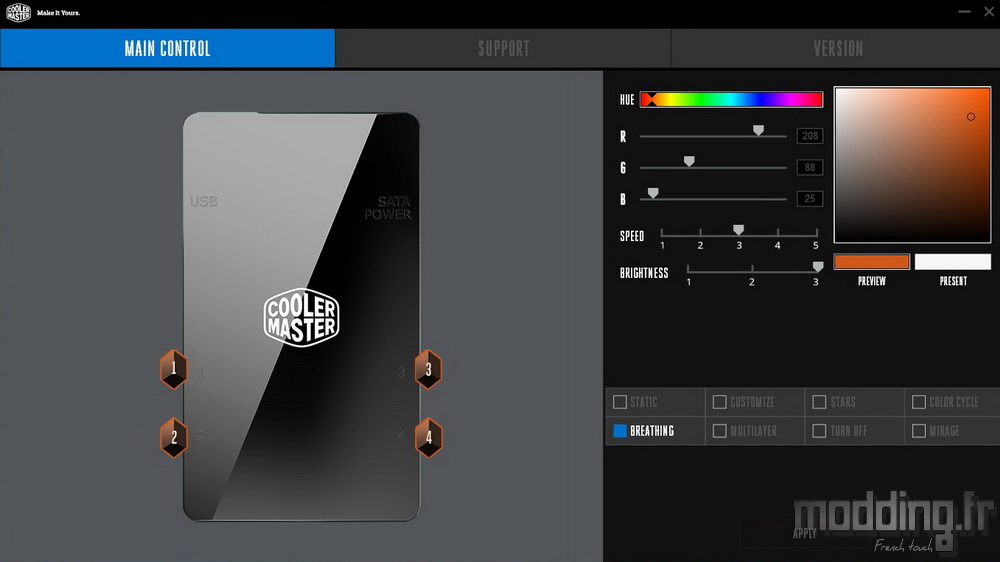
On pourra bien sûr jouer sur la vitesse pour accélérer ou ralentir le cycle.
Le mode “Multilayer” reprend les modes précédemment cités …
En fait nous désynchronisons les 4 prises et on peut ainsi attribuer un effet à chacune d’elle.
C’est la soirée Disco chez Boris avec distribution de flyers Licorne à l’entrée …
On va plutôt y voir une répartition des effets par groupe de 3 ventilateurs en utilisant alors le câble splitter 3-1.
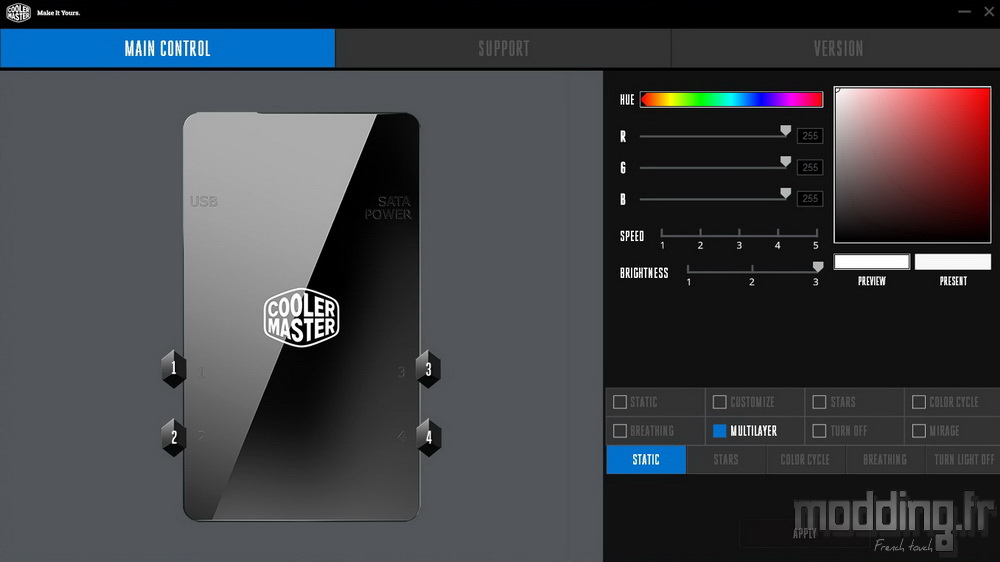
Le mode “Turn Off” n’est pas vraiment un mode car il ne fait que désactiver l’éclairage RGB de l’ensemble des ventilateurs.
Si on ne veut désactiver qu’un seul ventilateur (ou du moins un seul port), on passe par le mode “Multilayer” qui intègre aussi cette option.
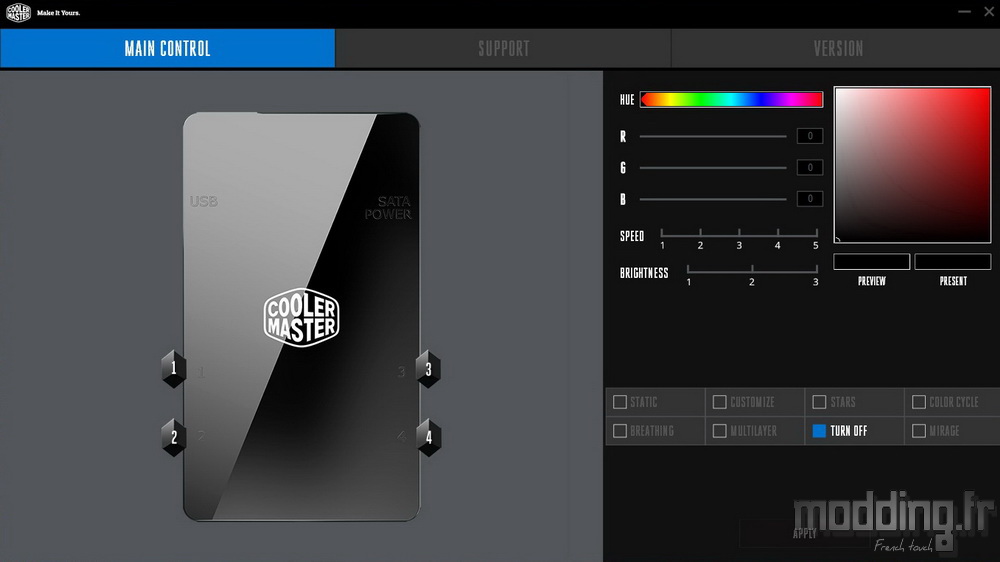
On finit par le mode qui démarque Cooler Master de la concurrence !!!
On a remarqué que les Leds ne sont point indépendantes les unes des autres pour offrir un éclairage multi-coloré…
Qu’à cela ne tienne, la marque propose un mode qui va nous laisser pantois !
Il s’agit du mode “Mirage“, non pas l’avion mais plus l’effet visuel quand on est perdu dans le désert.
Ce mode joue sur la fréquence des Leds !!!
Le logiciel nous propose trois valeurs mémorisées : M1 à 90 Hz, M2 à 135 Hz et M3 à 220 Hz.
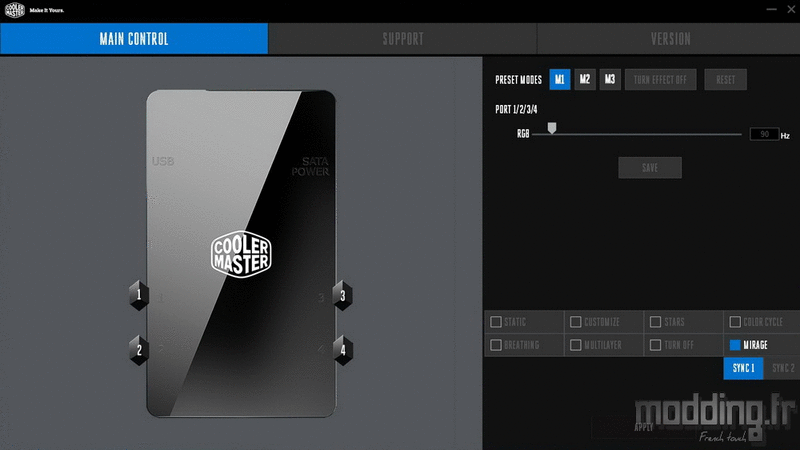
Quand on passe d’une fréquence à l’autre cela joue sur la perception visuelle du mouvement des pales comme un effet stroboscopique.
Et donc nous jouons précisément sur la fréquence de cet effet stroboscopique (rappelez vous des sorties en boite avant que la mousse et les lasers ne fassent leur apparition…).
Nous avons une barre de fréquence avec un curseur que l’on peut déplacer pour afficher la fréquence voulue.
Voire même carrément taper le chiffre de la fréquence.
Cette valeur peut être mémorisée sur un des préréglages M1, M2 ou M3 par le bouton “Save”.
Une fois que l’on a appliqué ce mode “Mirage” par le bouton Apply, l’interface retourne sur le mode “Static” afin que l’on puisse sélectionner la couleur désirée.
L’effet est réparti sur l’ensemble des 4 ports.
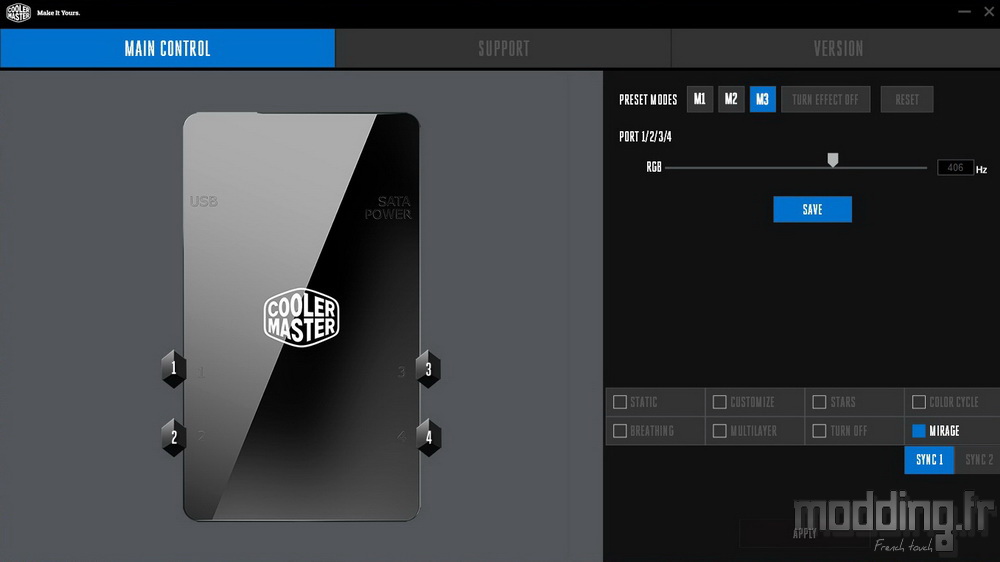
Rien de tel qu’une vidéo pour apprécier l’aspect visuel du mode mirage sur le MasterFan Pro RGB.
On se rapproche un peu plus du ventilateur pour tomber sous le charme du gel de la rotation des pales alors que le ventilateur continue à tourner à pleine vitesse.
Effet Slow Motion inside !
En fonction de la couleur choisie, on peut même distinguer une séparation des niveaux RGB.
Nous avons deux onglets dans ce mode “Mirage”, jusqu’à présent nous avons jouer avec le “Sync 1”.
Le “Sync 2” permet de détacher le port 2 du contrôleur par rapport aux trois autres prises.
La désynchronisation des prises ne va pas plus loin. Nous avons donc le groupe des ports 1,3,4 et le groupe du port 2.
Le premier groupe à sa propre barre de fréquence alors que le port 2 bénéficie de trois barres de fréquence jouant sur chacun des niveaux RGB.
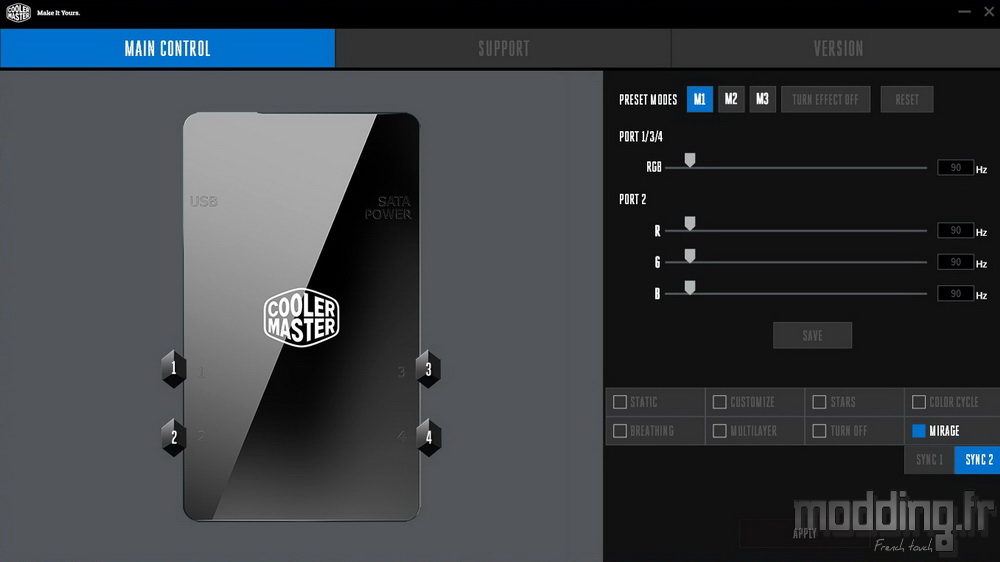
Visuellement l’action sur ces trois fréquences en affichant des valeurs différentes ne saute pas aux yeux…
Cela doit jouer en fonction de la couleur choisie qui fait intervenir l’ensemble des valeurs RGB.
Mais franchement il y a de quoi s’amuser ! Et on avoue notre engouement pour ce nouvel effet !!!
Donner une impression de stopper la rotation des pales alors que le ventilateur tourne à pleine vitesse est simplement bluffant!
Il faut jouer à la valeur prés pour arriver à donner cet effet qui ne reste pas en place bien longtemps comme on a pu le voir sur les vidéos.

Le nom “Mirage” donné à ce mode est judicieusement bien choisi !
On a l’impression de voir un hologramme.

Jouer sur la fréquence des Leds donne pas mal de possibilités sur l’aspect visuel des ventilateurs MasterFan Pro !!!
L’approche logicielle simplifie grandement l’interaction avec les ventilateurs.



